المساعدين الصوتيين ، مثل Google Assistant و Alexa ، يسجلون ما تقوله بعد كلمة الاستيقاظ لإرساله إلى خوادم الشركة. تحتفظ الشركات بتسجيلاتك حتى تقوم بحذفها. تتيح لك بعض الشركات إيقاف هذا السلوك: وإليك الطريقة.
يقوم المساعدون الصوتي بتسجيلك بعد استيقاظهم
يعمل المساعدون الصوتيون بطريقة مباشرة. إنهم يستمعون باستمرار إلى كل ما تقوله طوال اليوم. لكن الجهاز الموجود في الغرفة ليس به الكثير من الذكاء. الشيء الوحيد الذي يمكنه فهمه هو كلمة الاستيقاظ الخاصة به: Alexa و Hey Google و Hey Cortana وما إلى ذلك.
بمجرد اكتشاف كلمة التنبيه هذه ، تبدأ في تسجيل كل ما يليها (وثانية أو نحو ذلك من الوقت الذي اعتقدت فيه أنها سمعت كلمة التنبيه). يرسل الجهاز التسجيل إلى خوادم الشركة (Alexa و Google وما إلى ذلك) لمعرفة كل شيء قلته ثم التصرف بناءً عليه.
ولكن بعد تنفيذ الأمر الخاص بك ، لا تقوم الشركات بالضرورة بحذف تسجيلك. بدلاً من ذلك ، يتم الاحتفاظ بكلماتك المنطوقة إلى أجل غير مسمى لتحسين نتائج Voice Assistant وتحديد الميزات الجديدة.
تسمح لك بعض الشركات بإيقاف هذا السلوك. والبعض لا. من بين أولئك الذين يفعلون ذلك ، سيؤدي إيقاف تشغيل التسجيلات إلى تعطيل المساعد الصوتي تمامًا ، لكن هذا ليس صحيحًا في جميع الحالات. لقد جمعنا ما يمكنك القيام به وما هي النتائج.
Google هي الرائدة في الاختيار

تقف Google وحدها باعتبارها الشركة الوحيدة التي تمنحك خيارًا لاستخدام مساعد Google دون تخزين صوتك إلى الأبد . وفي خطوة قيادية حقيقية ، هذا هو السلوك الافتراضي الآن للمستخدمين الجدد الذين قاموا بإعداد مساعد Google.
المستخدمون الحاليون مجدون في النظام القديم للاحتفاظ بالتسجيلات الصوتية الخاصة بك ، ولكن يمكنك إيقاف تشغيل ذلك. يعد إيقاف تشغيل تخزين الصوت أمرًا بسيطًا مثل الانتقال إلى عناصر التحكم في نشاط Google وإيقاف تشغيل “نشاط الصوت والصوت” ثم النقر فوق إيقاف مؤقت.
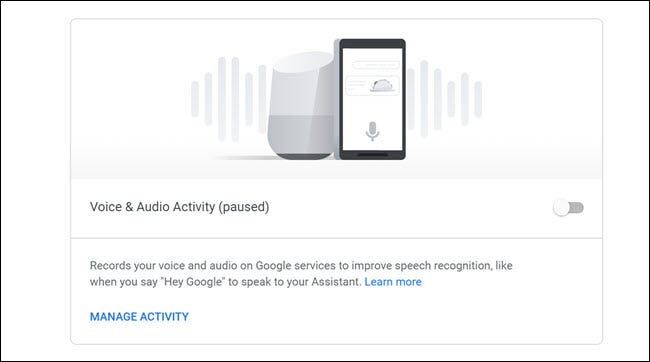
والأفضل من ذلك كله ، أن إيقاف تشغيل التخزين الصوتي لا يكسر مساعد Google أو أجهزة Google Home ، لذلك لا يوجد سبب لعدم إيقاف تشغيل الوظيفة إذا لم تعجبك فكرة احتفاظ الشركات الكبيرة بنسخ من صوتك.
اليكسا لا تمنحك الكثير من الخيارات
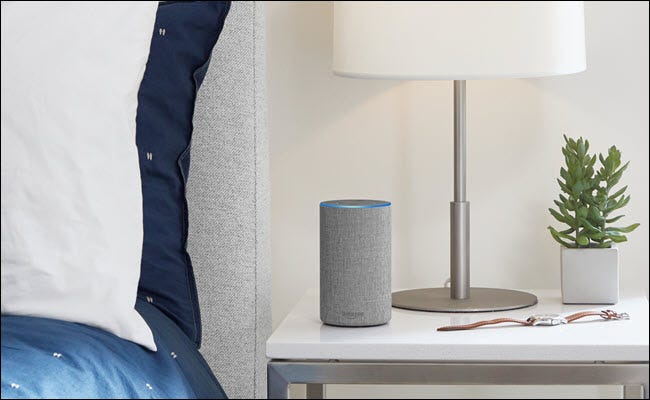
لا تقدم Amazon أي خيار مكافئ من Google لمنع تخزين تسجيلاتك الصوتية. إذا كنت تستخدم Alexa ، من أي جهاز Echo أو تطبيق Alexa ، تتم معالجة صوتك وإرساله إلى خوادم Amazon. يحتفظ أمازون بتسجيلاتك لتحسين أليكسا.
خياراتك الوحيدة هي الاستماع إلى التسجيلات الخاصة بك وحذفها أو التنازل عنها باستخدام جهاز يعمل بنظام Alexa. يمكنك كتم صوت أجهزة Echo ، لكن هذا ليس بالضرورة حلاً دائمًا. إذا لاحظ شخص آخر أن الجهاز في وضع كتم الصوت وأعاد تشغيله ، فستعود إلى حيث بدأت. وعلى أي حال ، فإن كتم الصوت يكسر القدرة على استخدام Alexa على الإطلاق ، مما يهزم فكرة امتلاك الأجهزة.
توفر أمازون لوحة تحكم للخصوصية حيث يمكنك إخبار الشركة بعدم استخدام تسجيلاتك الصوتية لتطوير ميزات جديدة أو لتحسين النسخ. ما عليك سوى النقر فوق الخيار “إدارة كيفية تحسين بياناتك لـ Alexa” ثم إيقاف تشغيل كلا مفتاحي التبديل. لكن ستلاحظ أن هذا يخبر Amazon بعدم استخدام بياناتك لهذين الغرضين ؛ لا يمنع تخزين التسجيلات الخاصة بك أو استخدامها لأي غرض آخر.
تحديث : يتيح لك Amazon الآن حذف بعض التسجيلات بصوتك أيضًا.
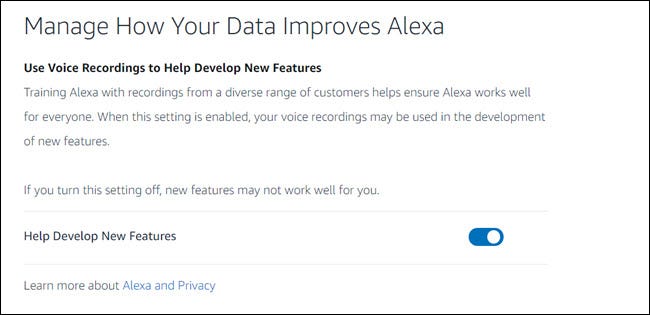
نأمل أن تحذو أمازون حذو Google وتقدم خيارات أفضل.
خيار Cortana الوحيد هو زر إيقاف التشغيل

على غرار Amazon ، لا تقدم Microsoft أي خيار لمنع تخزين التسجيل الصوتي. يمكنك فقط عرض التسجيلات الموجودة وحذفها في لوحة معلومات خصوصية Microsoft .
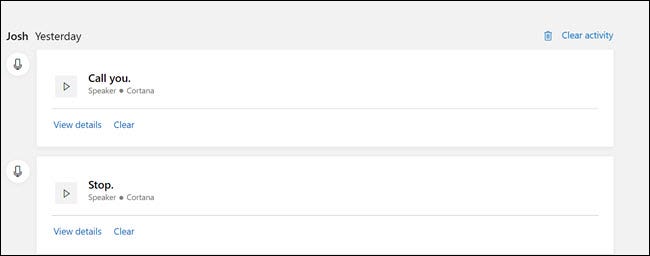
أسوأ من Amazon ، لا يمكنك حتى تحديد كيفية استخدام Microsoft للتسجيلات الخاصة بك. الخيار الحقيقي الوحيد هو إيقاف تشغيل مرحبًا Cortana تمامًا . في شريط بدء البحث ، اكتب “تحدث إلى Cortana” ، واضغط على Enter ، ثم قم بإيقاف تشغيل مرحبًا Cortana.
إذا كنت تستخدم مكبر صوت Cortana ، فسيتعين عليك كتمه. بالطبع ، أنت تتخلى فعليًا عن Cortana تمامًا. لذلك إذا كنت ترغب في استخدام Voice Assistant ، فعليك حاليًا الموافقة على قيام Microsoft بتخزين تسجيلاتك الصوتية لأغراضها.
يحذف Siri على الأقل تسجيلاتك عند إيقاف تشغيله
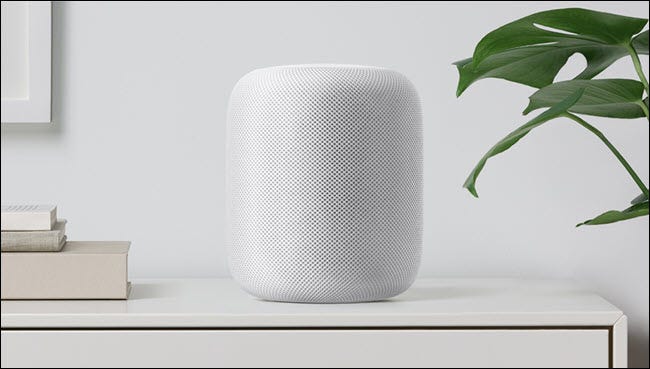
توفر لك Apple في الوقت نفسه أسهل طريقة لحذف التسجيلات والروابط الخاصة بك للحصول على أقل الخيارات فائدة لمنع التسجيل في المقام الأول.
تمامًا مثل Microsoft و Amazon ، فإن الخيار الوحيد لمنع Apple من تخزين تسجيلاتك هو عدم استخدام Siri على الإطلاق. يعد استخدام Siri بمثابة الموافقة بشكل أساسي على السماح لشركة Apple باستخدام تسجيلاتك الصوتية لأي أغراض تراها مناسبة.
والخبر السار هو أنه بدلاً من الاضطرار إلى تعقب لوحة معلومات الخصوصية ، فإن إيقاف تشغيل Siri يحذف تسجيلاتك من خادم Apple – طالما قمت بإيقاف تشغيل الإشارة أيضًا.
لإيقاف تشغيل Siri Dictation ، انتقل إلى الإعدادات> Siri وقم بإيقاف تشغيل كل من Hey Siri و Siri. اضغط على “إيقاف” في موجه الأوامر. لاحظ أنه يذكر أن التسجيلات لا تزال مخزنة إذا تم إيقاف تشغيل الإشارة.
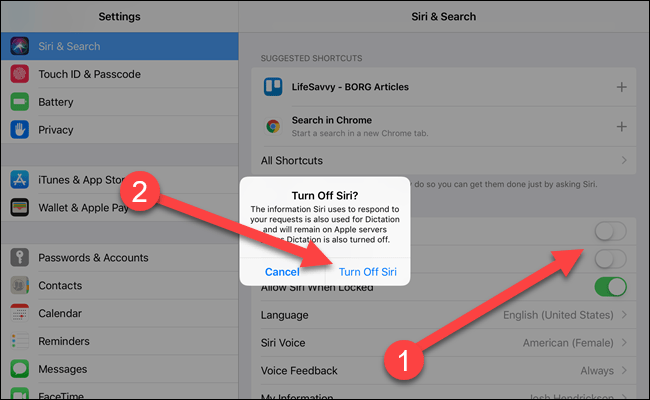
قم بإيقاف تشغيل Dication ، انتقل إلى الإعدادات> عام> لوحات المفاتيح وقم بإيقاف تشغيل الإملاء. اضغط على “إيقاف” في موجه الأوامر. الآن سيؤكد أنه سيتم حذف التسجيلات. (إذا قمت بذلك بالترتيب المعاكس ، فسيتم تعديل التحذيرات حسب الاقتضاء).
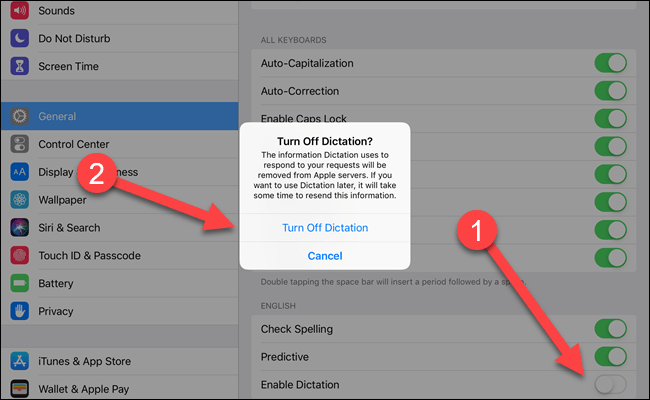
لسوء الحظ ، لم يتم إنشاء جميع المساعدين الصوتيين على قدم المساواة. يحصل Siri على إيماءة أسهل لحذف التسجيلات الخاصة بك ، لكن Google تأخذ التاج للسماح لك بمنع التخزين والاستمرار في استخدام مساعد Google. نأمل أن يتعلموا من بعضهم البعض (أو الأفضل من ذلك أن يسرقوا من بعضهم البعض) وأن يوفروا ضوابط أفضل لبياناتك.




